如何在 iPhone 和 iPad 上禁用 AirDrop

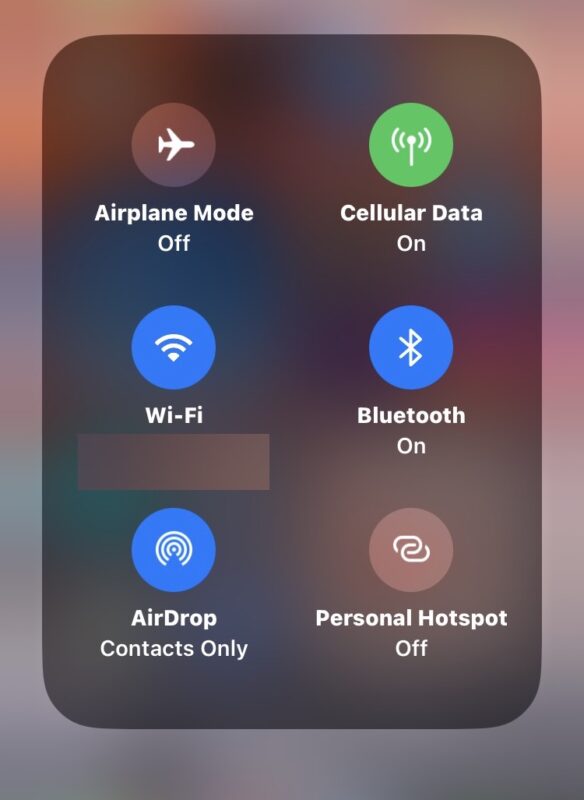
想要关闭 AirDrop 以免在 iPhone 或 iPad 上收到入站 AirDrop 请求? 一旦您学会了如何操作,这就很容易做到,但是对于许多用户来说,访问 AirDrop 并不清楚。
AirDrop 是一项非常有用的功能,可让您在 iPhone 和 Apple 设备之间无线传输照片、联系人、文件和其他数据。 例如,您可以使用 AirDrop 轻松地将 100 张照片从 iPhone 无线传输到另一个 iPhone,或者从 iPhone 传输到 Mac 或 iPad,反之亦然。
AirDrop 默认打开,虽然您可以将其限制为您的联系人,或者向所有人开放,但您可能还想知道如何禁用 AirDrop,这样您就不会收到入站 AirDrops。
如何在 iPhone 或 iPad 上关闭 AirDrop
- 在 iPhone 或 iPad 上,从屏幕右上角向下滑动以访问控制中心
- 点击并按住左上角的网络框以访问其他控制中心开关
- 点击 AirDrop 并选择“接收关闭”以在 iPhone 或 iPad 上禁用 AirDrop
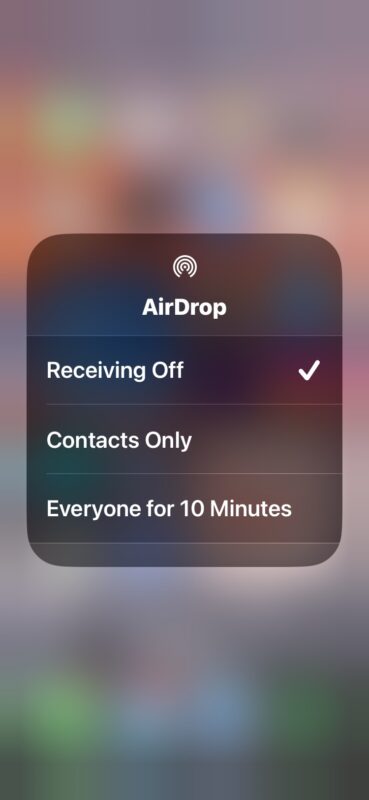
现在此设备将无法用作 AirDrop 文件的接收器。
您可以随时关闭或打开此功能,具体取决于您使用无线数据传输功能的方式。
请记住,如果您关闭 AirDrop 并希望从某人或您自己的另一台设备接收 AirDrop 文件或照片,您将需要重新打开该功能。
AirDrop 工作得非常好并且非常可靠,但是如果您发现自己遇到问题,您可以使用这些提示对功能进行故障排除,这应该会让您快速恢复业务。








